Търсиш ли безплатен софтуер за плейър на VOB файлове за Windows 11? Ако е така, тази публикация ще ви заинтересува.
VOB е видео файлов формат, използван за DVD видео. Той съхранява видео, аудио, DVD менюта, навигационно съдържание и субтитри. Сега, ако искате да възпроизведете видео във файлов формат VOB, имате нужда от специален медиен плейър, който поддържа този видео формат.
Мога ли да възпроизвеждам VOB файлове на Windows Media Player?
Не, не можете да възпроизвеждате VOB файлове в Windows Media Player Legacy на най-новата платформа Windows 11. Трябва или да инсталирате необходимите видео кодеци, или да конвертирате видеото си във формат, съвместим с Windows Media Player. Можете също да използвате медиен плейър на трета страна, който ви позволява да възпроизвеждате и гледате VOB файлове. В тази публикация ще изброим някои страхотни безплатни VOB файлови плейъри, които можете да използвате.
Най-добрият безплатен софтуер за VOB File Player за Windows 11/10
Ето списък с най-добрия безплатен софтуер, чрез който можете да отваряте и възпроизвеждате VOB файлове на вашия компютър с Windows 11/10:
- VLC медиен плейър.
- KMPlayer
- GOM Player
- PotPlayer
- Киновея
- FFmpeg
- SPlayer
- SMPlayer
- Преглед на файлове Lite
1] VLC медиен плейър

Не е изненадващо, че най-добрият избор за безплатен плейър за VOB файлове би бил VLC медиен плейър . Това е един от най-популярните безплатни мултимедийни плейъри с отворен код, който поддържа почти всички медийни файлови формати. Използвайки го, можете също да отваряте и възпроизвеждате видеоклипове във файлов формат .VOB.
Говорейки за функции, в него получавате всички основни опции за възпроизвеждане на видео. Освен това ви позволява да добавяте субтитри към вашите видеоклипове. Също така получавате опции за персонализиране на съотношението на страните, мащабиране на вашите видеоклипове, заснемане на екранни снимки, промяна на скоростта на възпроизвеждане на видео и много други. Освен това, някои други функции на този VOB файлов плейър включват медийна информация (преглед/редактиране на метаданни), ефекти и филтри, информация за кодек и др.
Като цяло VLC media player е един от най-добрите мултимедийни плеъри с възможност за възпроизвеждане на DVD видео във VOB формат.
е възникнала неочаквана в / о грешка
2] KMPlayer
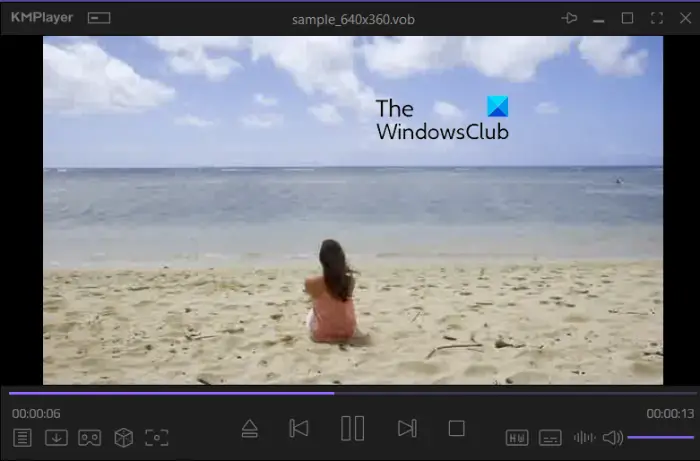
KMPlayer е страхотен безплатен 4K плейър които можете да използвате за възпроизвеждане на VOB видео файлове в Windows 11/10. Този медиен плейър поддържа разнообразие от медийни файлови формати плюс UHD, 4K и 8K видеоклипове до 60 кадъра в секунда.
Предлага се както със стандартна, така и с разширена функционалност за възпроизвеждане на видео, за да персонализирате изживяването си при гледане на филми. Някои от функциите, които можете да използвате в него, включват VR режим, хардуерно ускорение, вградени видео кодеци (HEVC, h.264, VP9), експортиране на изображения от видео, GIF записващо устройство на екрана , генератор на миниатюри на филми и др. Той също така предоставя функция за поддържане на KMPlayer на върха, докато извършвате други дейности на вашия компютър.
Това е друг добър медиен плейър, който можете да използвате за възпроизвеждане на VOB файлове. Можете да го изтеглите оттук .
3] GOM Player
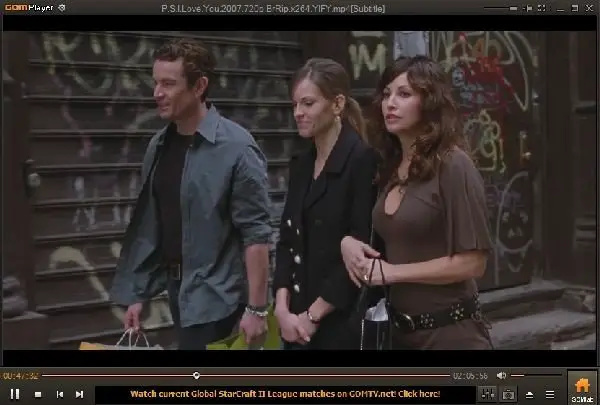
GOM Player е усъвършенстван видео плейър, който ви позволява да възпроизвеждате VOB файлове. Това е добър медиен плейър за гледане на VOB и други локално запазени файлове, онлайн видеоклипове, видеоклипове в YouTube и 360-градусови видеоклипове.
Докато гледате видеоклипове, можете да мащабирате вашите VOB видеоклипове, да променяте съотношението им, да ги панорамирате и сканирате, да ги завъртате или обръщате, да вмъквате субтитри към вашите видеоклипове и да забавяте или ускорявате вашите видеоклипове. Получавате и някои функции, свързани с аудио, включително аудио еквалайзер, нормализатор, гласов филтър, филтър за реверберация и др.
Също така е добър избор за гледане на видеоклипове във файлов формат VOB.
Прочети: Най-добрият безплатен софтуер за преобразуване на WebM към MP4 за Windows .
4] PotPlayer
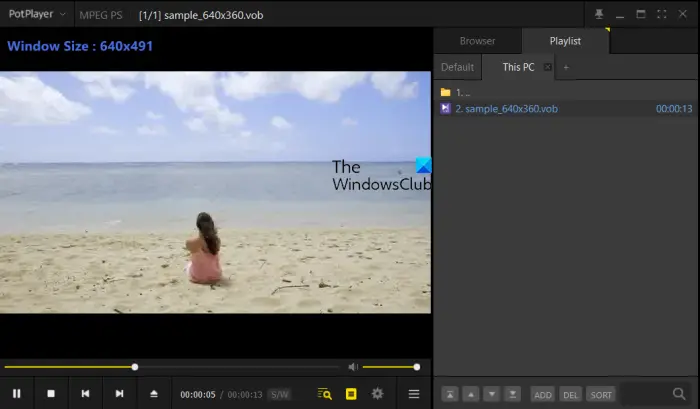
PotPlayer е безплатен плейър за VOB файлове с разширени функции. Можете да прегледате и изберете VOB файла, който искате да възпроизведете, като използвате вградения файлов браузър и да го възпроизведете. Позволява ви да променяте скоростта на възпроизвеждане, да прилагате видео и аудио ефекти и филтри, да регулирате съотношението на страните и размера на рамката на вашето видео и т.н. Той също така поддържа текстови субтитри (SMI & SRT), DVD (Vobsub) и Blu-ray субтитри .
Някои допълнителни функции на този безплатен плейър за VOB файлове включват Direct3D9 Ex Flip Mode и Overlay, Bookmarks, поддръжка на DVD, TV и HDTV устройства и поддръжка на OpenCodec. Като цяло PotPlayer е друг добър софтуер за възпроизвеждане на VOB файлове на Windows 11/10.
5] Киновея
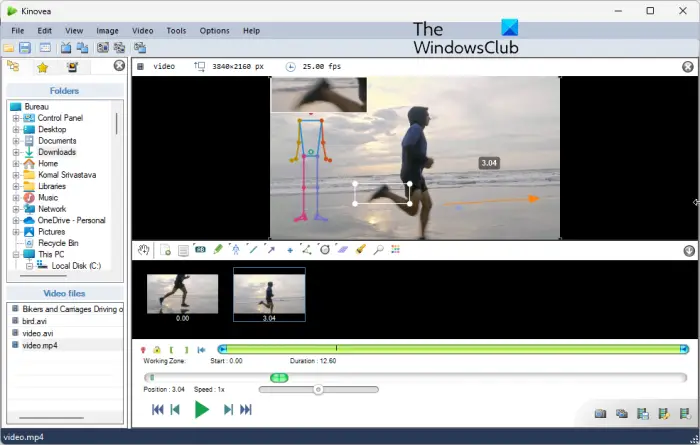
Kinovea е a безплатен софтуер за анализ на спортно видео за Windows 11/10. Позволява ви да възпроизвеждате и анализирате видеоклипове в различни формати, включително VOB. Освен това поддържа MPG, MOV, FLV, 3GP, MKV, WMV и други видео файлови формати.
Ако искате да анализирате видеоклипове, които сте запазили във файлов формат VOB, този софтуер е страхотен. Той предлага множество инструменти за анотации, инструмент за лупа, хронометър, прожектор и много други инструменти. Освен това можете да възпроизвеждате и анализирате VOB видеоклипове на забавен каданс. Има много други функции, които можете да използвате в този VOB плейър.
Прочети: Как да отворите MOV файлове в Windows ?
6] FFmpeg
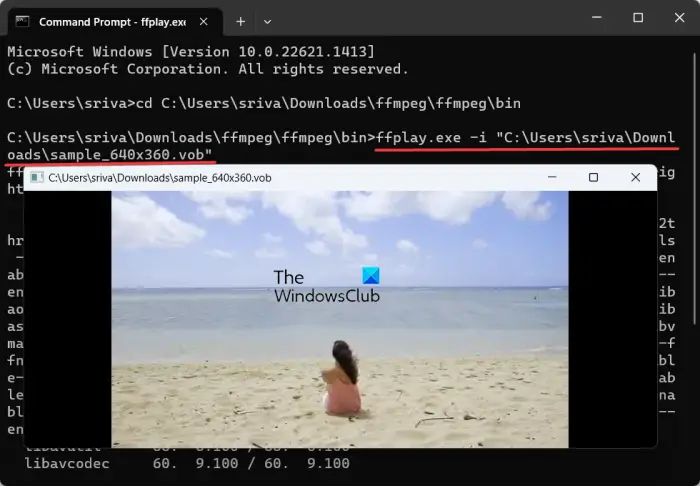
FFmpeg е базирана на команди помощна програма за видео, чрез която можете да възпроизвеждате VOB и други видеоклипове. Той идва с различни приложения, които се използват за гледане на видеоклипове, както и за редактиране на видеоклипове. Едно от неговите приложения е FFPlay.exe, което можете да използвате за гледане на VOB видеоклипове. Ето как:
Първо изтеглете софтуера FFmpeg от официалния му уебсайт и разархивирайте архивната папка. Сега отворете прозореца на командния ред, като използвате функцията за търсене в Windows.
Следващия, отидете до папката, където файлът ffplay.exe присъства в CMD . Той присъства в папката bin в папката за изтегляне на FFmpeg.
След това въведете командата в синтаксиса по-долу, за да възпроизведете вашия VOB файл:
клавиатурата на повърхностната книга на Microsoft не работи
ffplay.exe -i <VOB File with full path>
Пример за такава команда е следният:
ffplay.exe -i "C:\Users\sriva\Downloads\sample_640x360.vob"
В горната команда заменете „C:\Users\sriva\Downloads\sample_640x360.vob“ с пълния път на вашия VOB файл.
Докато въвеждате горната команда, тя ще отвори VOB файла в своя прозорец на плейъра. Можете да отворите видеоклипа на цял екран, да го пуснете/поставите на пауза с помощта на интервала и да използвате други основни функции за възпроизвеждане.
Вижте: Най-добрият безплатен софтуер за редактор на видео метаданни за Windows .
7] SPlayer
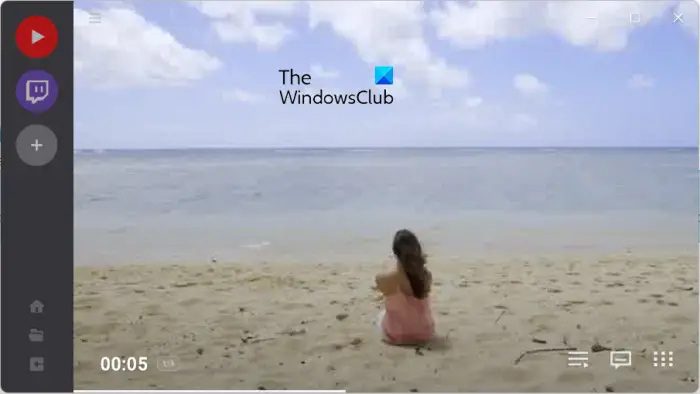
Следващият плейър за VOB файлове, който можете да използвате, е SPlayer . Това е прост видео плейър, който ви позволява да възпроизвеждате видеоклипове в няколко файлови формата, включително VOB. Можете да промените скоростта на възпроизвеждане на видео и да персонализирате аудио настройките.
www.windows10upgrade
Освен това се интегрира с YouTube и Twitch. Така че можете директно да отворите и двете платформи за споделяне на видео и стрийминг в този медиен плейър.
Прочети: Най-добрите приложения за FLV плейър за Windows .
8] SMPlayer
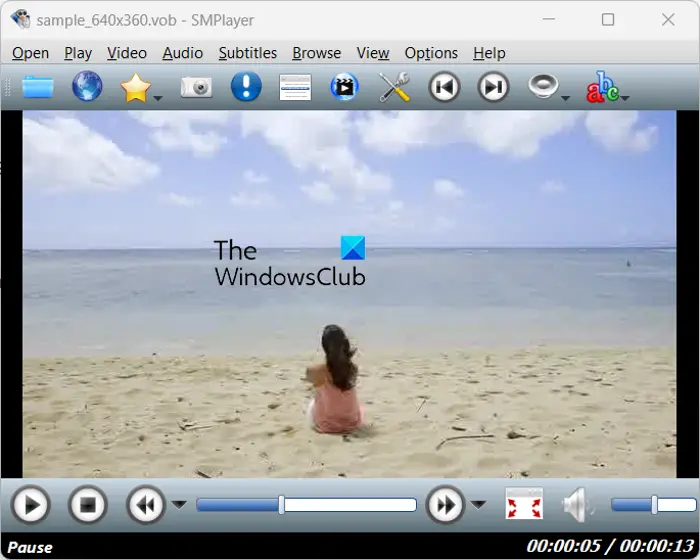
Можете също да опитате SMPlayer, за да гледате VOB файлове в Windows 11/10. Това е като конвенционален видео плейър с всички менюта в горната част. Можете лесно да получите достъп и да персонализирате вашето изживяване с помощта на тези менюта. Всички основни функции за възпроизвеждане са налични в него. Можете да го изтеглите от smplayer.info .
9] File Viewer Lite
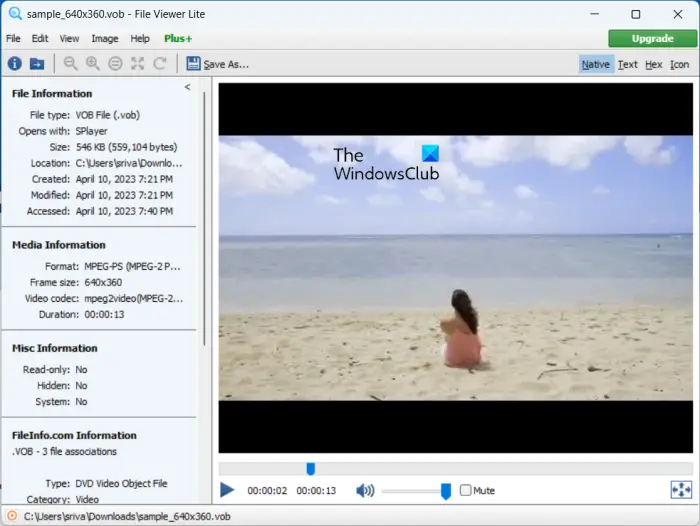
File Viewer Lite е следващият безплатен плейър за VOB файлове за Windows 11/10. Това е безплатен универсален преглед на файлове който ви позволява да отваряте и разглеждате над 150 файлови формата, включително VOB файлове. Така че, заедно с няколко други типа файлове, можете също да гледате видеоклипове във VOB, MP4, AVI, MKV, WEBM и много други.
Предоставя само няколко основни опции за възпроизвеждане, включително плъзгач за търсене, възпроизвеждане/пауза и заглушаване/включване на звука. Така че, ако искате разширени функции за възпроизвеждане, опитайте някой друг софтуер от този списък.
Надявам се това да помогне.
Кой е най-добрият безплатен DVD VOB плейър?
VLC медиен плейър е един от най-добрите VOB файлови плейъри за Windows. Това е мултимедиен плейър 'всичко в едно' с разширени функции, които подобряват вашето изживяване при гледане на филми. Можете също да използвате KMPlayer, GOM Player и PotPlayer, които са страхотни медийни плейъри и се предлагат с различни удобни функции за възпроизвеждане на видео.
Сега прочетете: Как да гледате 360 градусови видеоклипове на компютър с Windows ?















